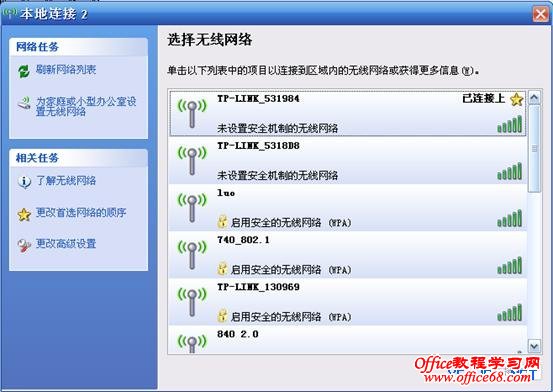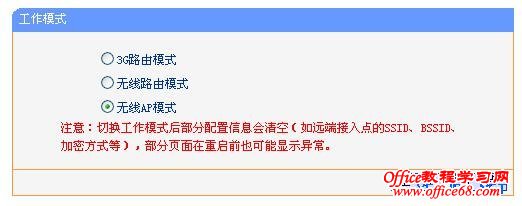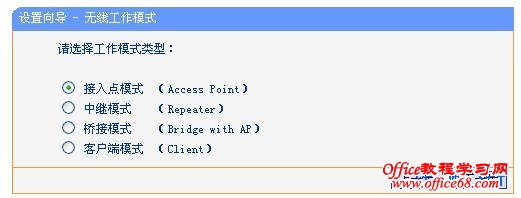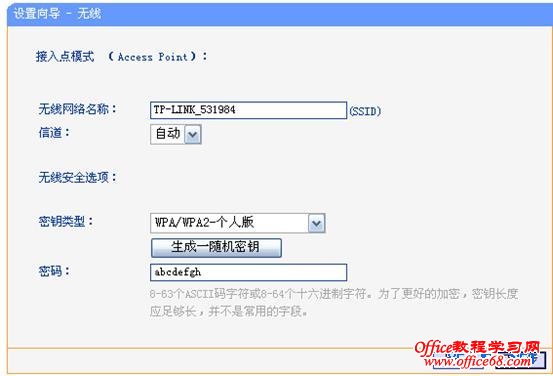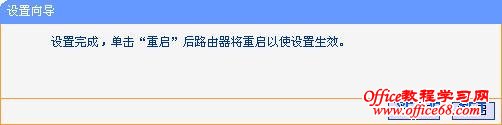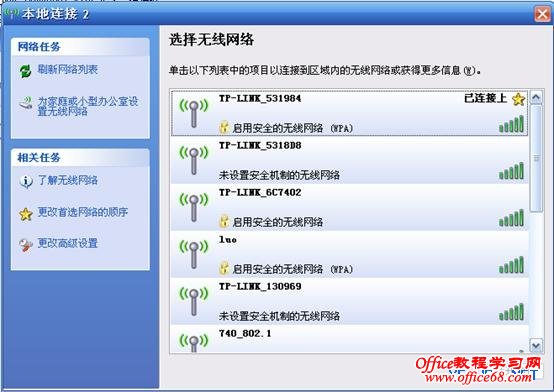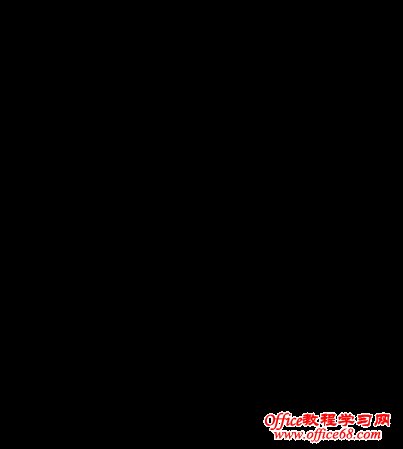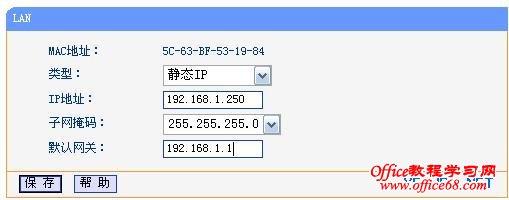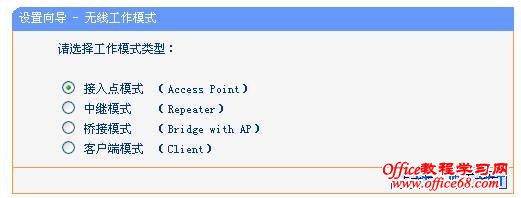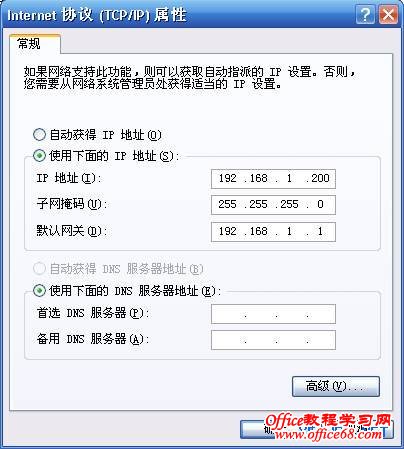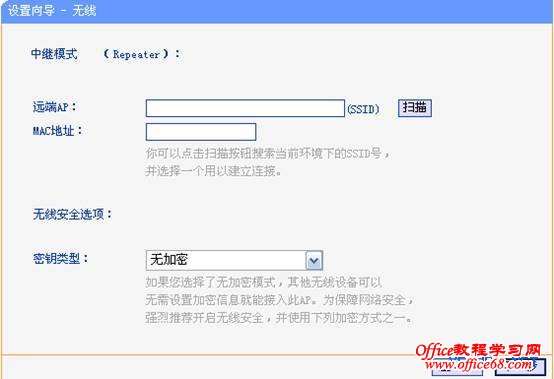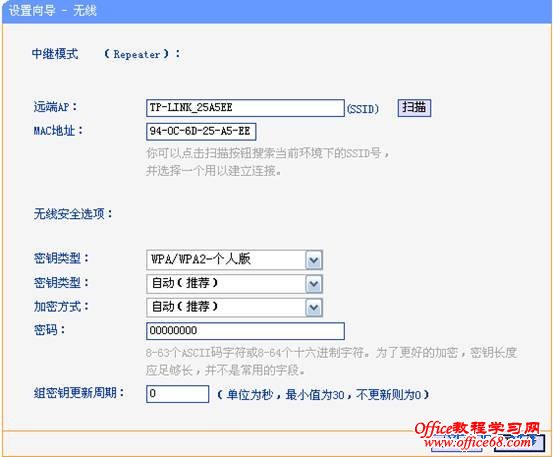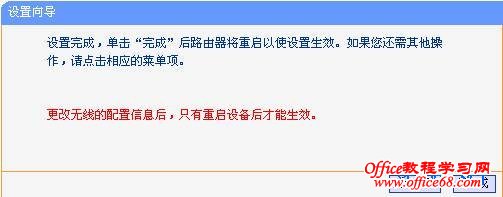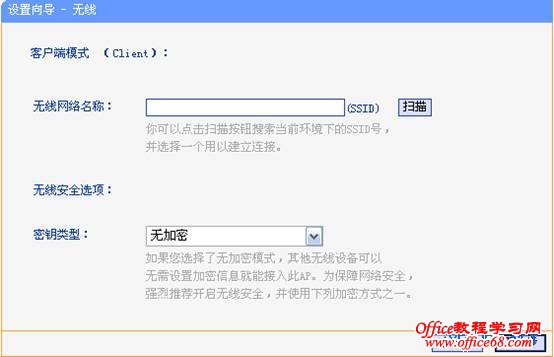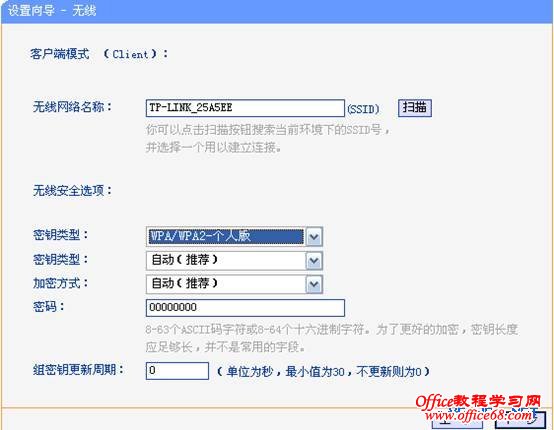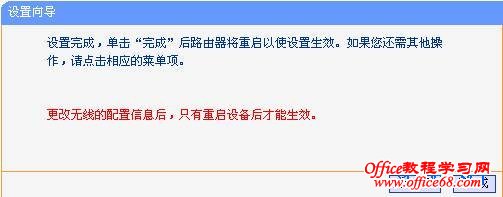|
下面我们介绍TL-WR703N的无线AP模式的配置方法。 TL-WR703N的配置 步骤1:连接至TL-WR703N。由于TL-WR703N在AP模式下默认不开启DHCP 服务器,不能为电脑自动分配IP地址,所以需要配置电脑无线网络连接的IP地址,才能登陆路由器的管理界面。将电脑无线网络连接IP地址设置为192.168.1.X(1≤X≤252),子网掩码设置为:255.255.255.0,如下图所示。设置完成之后,点击“确定”生效。TL-WR703N默认管理IP地址“192.168.1.1”。
步骤2:TL-WR703N默认并未设置无线安全。电脑可以通过有线或无线方式连接到TL-WR703N(以xp系统无线连接到TL-WR703N为例),扫描环境中的无线网络,选中TL-WR703N的无线SSID,并点击“连接”,连接上之后,如下图所示。
步骤3:在浏览器中输入“192.168.1.1”,输入登陆用户名及密码均为admin,打开TL-WR703N的管理界面,自动弹出“设置向导”(也可以点击管理界面菜单“设置向导”),如下图所示。
步骤4:点击“下一步”开始设置,弹出工作模式设置页面,选择“无线AP模式”如下图所示。
步骤5:根据需要选择AP的工作模式,此例选择“接入点模式”,其他模式参照700N设置模式,如下图所示。
步骤6:点击“下一步”,弹出无线设置页面,如下图所示。
上图所示页面中,可以设置TL-WR703N的SSID(即无线网络名称)。为防止非法用户蹭网,建议设置无线安全,推荐选择“WPA/WPA2-个人版”并设置密码(本例为abcdefgh)。 步骤7:点击“下一步”,提示设备需要重新启动,如下图所示。
点击“重启”,路由器自动重新启动,设置完成。 步骤8:重启完成,此时TL-WR703N的无线网络已经设置了无线安全,电脑的无线网络连接会自动断开,需要重新连接TL-WR703N的无线网络(本例中SSID为TP-LINK_531984),连接过程中需要输入TL-WR703N的无线PSK密码(本例为abcdefgh),连接上之后,如下图所示。
步骤9:配置完成之后,请将无线网络连接IP地址重新设置成原有的配置(一般是自动获取IP地址),点击“确定”生效,才能正常连接至Internet,如下图所示。.
注意事项: TL-WR703N默认管理IP地址“192.168.1.1”,所以必须将TL-WR703N的LAN口IP地址设置为与有线局域网中所有设备都不相同的IP地址,以防止出现IP地址冲突的情况(一般情况下不需要修改)。可以在菜单“网络参数”——“LAN口设置”,修改IP之后,点击“保存”,路由器自动重启。如下图所示。
至此TL-WR703N AP模式配置完毕,此时电脑搜索到TL-WR703N发出无线SSID是TP-LINK_531984,PSK密钥是abcdefgh。 无线AP模式之无线组网TL-WR703N在无线应用中,有如下三种应用模式:无线AP模式、无线路由模式、3G无线路由模式,本文着重对无线AP模式下的各种应用做介绍。无线路由模式及3G无线路由模式请参照其他相关文档。 在进行设置向导的时候,选择无线AP模式后,请根据需要选择在AP模式下的各种工作应用模式,如下图:
由于TL-WR703N在AP模式下默认不开启DHCP 服务器,不能为电脑自动分配IP地址,所以需要配置电脑无线网络连接的IP地址,才能登陆路由器的管理界面。将电脑无线网络连接IP地址设置为192.168.1.X(1≤X≤252),子网掩码设置为:255.255.255.0,如下图所示。设置完成之后,点击“确定”生效。TL-WR703N默认管理IP地址“192.168.1.1”。
(一)下面我们介绍TL-WR703N的无线AP模式下中继模式(Repeater)下的应用。 TL-WR703N的配置 步骤1:在点击进入中继模式(Repeater)后,显示如下图所示
步骤2:填入远端AP的ssid、mac地址或者点击扫描,在弹出的列表当中选择要中继的前端路由器的SSID号进行连接,并输入与前端路由器相同的加密类型及密钥。
步骤3:点击下一步,重启电脑后生效。
(二)下面我们介绍TL-WR703N的无线AP模式下客户端模式(Client)下的应用。 TL-WR703N的配置 步骤1:在点击选择客户端模式(Client)后,弹出如下图所示:
步骤2:手动输入前端路由器的SSID,或者扫描出列表后点击连接,同时选择与前端路由器相同的加密方式,输入正确的密码。如下图所示:
步骤3:点击下一步,重启电脑后生效。
|